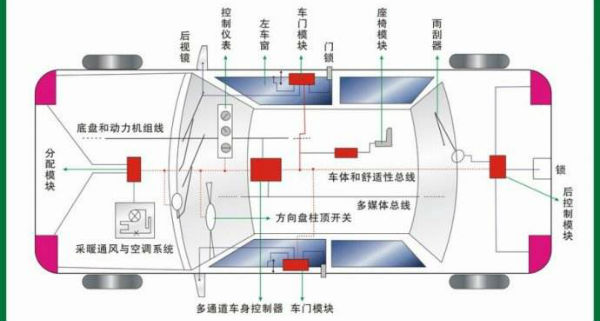
什么是驱动程序?
驱动程序是软件程序,允许计算机与特定硬件设备通信。它们负责翻译操作系统命令以使其与设备兼容,从而确保设备正常运行。
驱动程序问题的症状
驱动程序问题会导致各种症状,包括:
- 硬件设备无法正常工作
- 计算机屏幕上出现蓝屏错误
- 计算机速度变慢或冻结
- 设备管理器中出现黄色或问号
诊断驱动程序问题
要诊断驱动程序问题,请按照下列步骤操作:
- 检查设备管理器:打开设备管理器(在 Windows 搜索栏中输入“devmgmt.msc”),检查是否有任何带有黄色三角形或问号的设备。这可能表示设备没有驱动程序或驱动程序有问题。
- 更新驱动程序:右键单击有问题的设备,然后选择“更新驱动程序”。Windows 将自动搜索并安装最新的驱动程序。如果 Windows 找不到更新,您可以在制造商网站上手动下载驱动程序。
- 回滚驱动程序:如果更新驱动程序后问题仍然存在,请回滚到之前的驱动程序版本。在设备管理器中,右键单击有问题的设备,选择“属性”,然后切换到“驱动程序”选项卡。单击“回滚驱动程序”按钮。
- 禁用驱动程序:如果回滚驱动程序没有帮助,请禁用它。在设备管理器中,右键单击有问题的设备,然后选择“禁用设备”。重新启动计算机以使更改生效。
解决驱动程序问题
根据诊断结果,您可以使用以下步骤解决驱动程序问题:
- 安装最新的驱动程序:确保设备的驱动程序是最新的。您可以从制造商网站下载驱动程序或使用 Windows 更新自动安装。
- 回滚到以前的驱动程序:如果更新驱动程序后出现问题,请回滚到以前的驱动程序版本。这可以解决由新驱动程序引起的任何兼容性问题。
- 禁用有问题的设备:如果无法解决驱动程序问题,请禁用有问题的设备。这将防止设备与计算机通信并可能导致进一步的问题。
- 寻求专业人士的帮助:如果自行解决驱动程序问题有困难,请寻求专业人士的帮助。计算机技术人员可以帮助您正确诊断和修复驱动程序问题。
预防驱动程序问题
您可以通过以下步骤预防驱动程序问题:
- 定期更新驱动程序:通过 Windows 更新或从制造商网站定期更新驱动程序,以确保使用最新版本。
- 仅从受信任的来源安装驱动程序:确保下载驱动程序时只从可信来源获取,例如制造商或 Microsoft。
- 创建系统还原点:在更新驱动程序之前创建系统还原点。如果新驱动程序导致问题,您可以还原系统以恢复以前的配置。
- 使用驱动程序管理软件:使用驱动程序管理软件自动更新和管理驱动程序。这可以节省手动更新驱动程序的时间和精力。
结论
驱动程序问题会导致各种计算机问题。通过遵循本文中的步骤,您可以诊断和解决驱动程序问题,以恢复设备正常运行并确保计算机平稳运行。本文原创来源:电气TV网,欢迎收藏本网址,收藏不迷路哦!








添加新评论